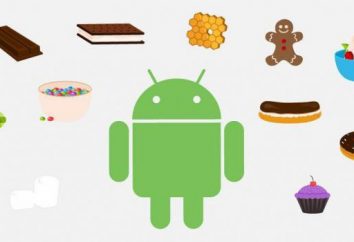TWRP – ce qu'elle est et comment l'utiliser?
Dans un premier temps, les utilisateurs de tablette ou un smartphone fonctionnel est très limité. Ils peuvent souvent pas installer des programmes pour changer l'animation de démarrage, supprimer des applications embarquées inutiles. Il y a des gadgets, même avec la publicité intégrée dans la coque elle-même. Pour être en mesure de le changer (pour enlever / installer le programme, changer l'animation), vous devez avoir les droits du root. Ils ouvrent la fonctionnalité User Administrator.
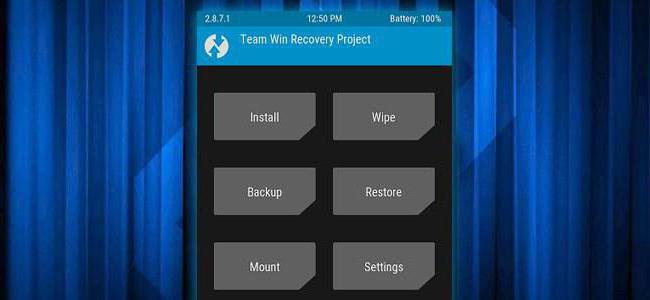
Pourquoi par les utilisateurs par défaut ont pas de racine, non?
La personne moyenne, ils ne sont pas nécessaires. fonctionnalité utilisateur intégré est plus que suffisant pour profiter pleinement de votre smartphone ou tablette. Avec les droits du root, vous pouvez modifier les paramètres du système dans lequel difficile à comprendre.
Par conséquent, les développeurs à l'origine dotent l'utilisateur le droit coutumier. Et cela se fait pour des raisons de sécurité. Sans les droits du root aucun virus ne nuira pas à l'utilisateur spécifique (pour voler son argent, montrer la publicité de tiers, etc.). Mais si l'utilisateur aura les droits du root, ils recevront automatiquement et des programmes tiers, y compris les virus.
TWRP – quel est-il?
Lorsqu'un utilisateur est en train d'étudier la possibilité de changer votre appareil, il est nécessaire d'obtenir les droits du root. Par conséquent, il est souvent confronté à un terme « clignotant TWRP ». Il est un outil puissant pour récupérer le système, ce qui permet à l'utilisateur beaucoup plus de fonctionnalités que la norme.
TWRP Recovery permet des sauvegardes complètes pour sélectionner les éléments nécessaires pour enregistrer, mettre en place des options différentes, utilisez le S-Pen avec plus de souplesse aux dispositifs Galaxy Note, installez un logiciel personnalisé, firmware. Et ce n'est pas toute la liste des possibilités. Ils sont plus grandes, mais à la liste tous, y compris le petit, peut être longue.
Comment installer TWRP Recovery?
Le processus d'installation ne nécessite pas de connaissances particulières et d'effort, il faut un peu de temps. Il y a même des programmes spéciaux cousus sur les appareils Android-pour les rekaveri modifiés, donc l'installation TWRP ne sera même pas difficile pour l'utilisateur pas très avancé. Par exemple, dans la tablette Nexus a une application de boîte à outils, où l'installation rekaveri fonctionnelle disponible. Mais aussi sur Google Play Services dispose d'un programme GooManager – il peut être installé sur tout Android Gadget. Il est une fonctionnalité « Install OpenRecovery Script ».
lancer
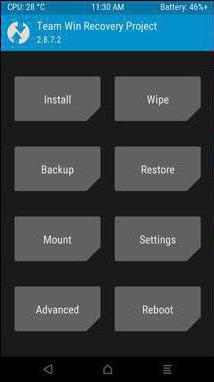
Pour commencer (ou plutôt tomber) dans TWRP Recovery, vous pouvez utiliser une variété de façons:
- Lorsque le gadget vous devez appuyer sur une combinaison de touches spéciale. En fonction de votre téléphone ou tablette, la combinaison sera différent. Sur certains téléphones, les rekaveri de lancement effectué tout en tournant et en appuyant simultanément le bouton de volume vers le haut. Sur l'autre appareil utilise un bouton d'alimentation et diminuer le volume.
- Vous pouvez également utiliser un programme de sauvegarde ou de titane GooManager. Il y a juste sous le menu mode de récupération est sélectionné.
- Avec l'aide d'un ordinateur. A cet effet, les pilotes doivent être installés pour PC programme BAD gadget. En connectant l'appareil à votre ordinateur, vous devez exécuter la ligne de commande adb récupération de rebood.
Menu et fonctions
Après le démarrage rekaveri sera disponible sur les boutons suivants (fonctions):
- installer;
- sauvegarde;
- essuyez;
- réglages;
- avancé;
- redémarrer;
- restaurer;
- Mont.
Ce sont les principaux points de l'interface. Maintenant, nous voyons ce que cela signifie dans le TWRP.
Installer – utilisé pour installer des correctifs, diverses modifications et un nouveau firmware. Ceci est la fonction la plus fréquemment utilisée. Principalement utilisé pour installer le firmware officiel et officieux, le changement d'inscription, etc. Sujets
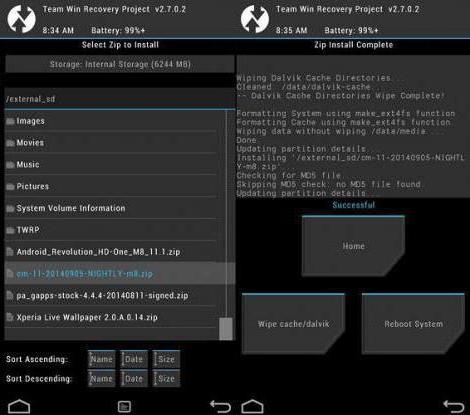
Essuyez – ce menu pour supprimer des fichiers et nettoyer votre système. Les fonctions sont presque illimitées. Il est possible de nettoyer une partie de la mémoire, mais vous pouvez effacer complètement tout et revenir aux réglages d'usine. Vous pouvez effacer le dossier, lecteur flash, mémoire interne.
Sauvegarde. Section pour créer une sauvegarde du système. Bien sûr, cela est l'un des points les plus importants dans rekaveri. Fonction vous permet de faire une sauvegarde complète, y compris les données d'application.
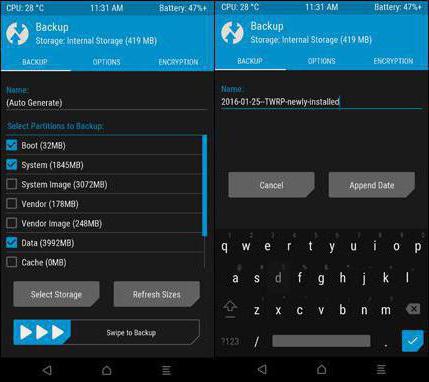
Restaurer. Après l'achèvement du processus de création d'une sauvegarde (sauvegarde) dans le menu de restauration, vous pouvez restaurer une copie précédemment créé. De plus, vous pouvez restaurer une copie de carte mémoire ou flash interne de l'appareil (ainsi que la sauvegarde et enregistrer sur un lecteur flash ou de la mémoire du gadget). Lorsque la sauvegarde se trouve, l'utilisateur est offert pour marquer les sections que vous souhaitez restaurer. Vous pouvez également supprimer la copie, le renommer, etc.
Mont. Dans ce menu, sont fonction disponible du support et retirez les sections. Ils peuvent également effectuer des opérations. fonction et montage Démontez disponibles du cache de la partition système, la mémoire interne, carte mémoire, la section de données.
Paramètres. Voici les paramètres TWRP. Qu'est-ce qui se passe? Au minimum, vous pouvez activer / désactiver l' analyse de l' abonnement et checksums des fichiers différents, ignorer l'erreur dans la quantité de fichiers à sauvegarder , etc.
Avancé. Autres caractéristiques qui vous permettent d'enregistrer les fichiers journaux sur la carte mémoire externe, modifier les partitions sur un lecteur flash, retournez les droits coutumiers des applications d'accès avec des privilèges root-.
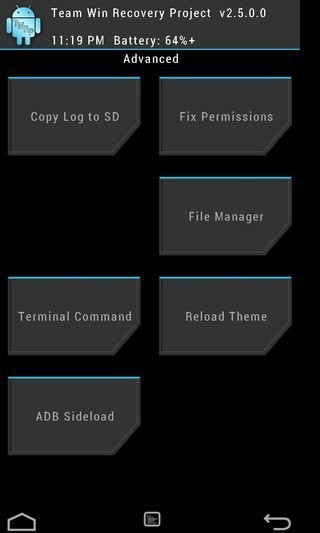
Reboot. Il y a 3 fonctions: éteindre, redémarrer, avec un accès au système, redémarrez l'accès à l'TWRP. Qu'est-ce que Reboot, intuitivement compréhensible pour tout le monde.
Le processus d'installation du firmware via TWRP
Travailler avec ces éléments de menu simples. Par exemple, pour installer un patch du firmware ou .zip format, vous devez:
- Démarrez en TWRP.
- Sélectionnez Installer fonction.
- Sélectionnez la mémoire où seront installés ou les fichiers copiés.
- On trouve le fichier souhaité (à définir).
- Démarrez l'installation (vous devez donner un coup de curseur sur le côté gauche de l'écran à droite).
Autorisés à choisir parmi seulement 10 fichiers dans l'archive .zip. Tous d'entre eux seront installés en série. Après la fin du processus, il est souhaitable de vider le cache.
Maintenant, vous savez ce qu'il est – TWRP, et comment l'utiliser. Mais sans avoir besoin de cette fonctionnalité est préférable de ne pas se livrer. Il est pas un hasard parce que les développeurs ont quitté les droits des utilisateurs habituels et en toute sécurité racine cachée. Laissez cette fonctionnalité pour ceux qui comprennent. Une fois que vous courez le risque de réinitialiser le téléphone sans le savoir aux réglages d'usine, par exemple, et ne peut pas restaurer des fichiers importants sans sauvegarde.